Archos Diamond Tab Bruksanvisning
Läs gratis den bruksanvisning för Archos Diamond Tab (180 sidor) i kategorin Tablett. Guiden har ansetts hjälpsam av 18 personer och har ett genomsnittsbetyg på 4.9 stjärnor baserat på 9.5 recensioner. Har du en fråga om Archos Diamond Tab eller vill du ställa frågor till andra användare av produkten? Ställ en fråga
Sida 1/180
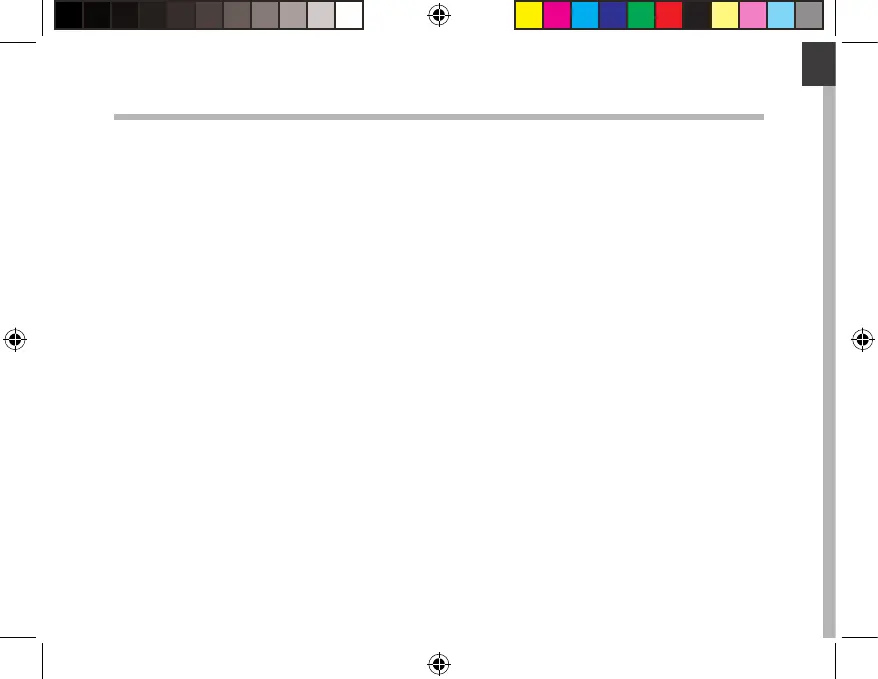
1
English
Table of contents
For more information, please consult the FAQs on www.archos.com. Make sure to read them before considering any product return.
Your deal may be no big deal. As we are often updating and improving our products, your device’s software may have a slightly dierent
appearance or modied functionality than presented in this Quick Start Guide.
Package contents........................................................................................................................
Getting started..............................................................................................................................
Description of the device..........................................................................................................
Inserting SIM & Micro-SD cards...............................................................................................
4G & WiFi connection.................................................................................................................
The Android
TM
interface.............................................................................................................
ARCHOS Fusion Storage.........................................................................................................
Getting familiar with Android
TM
...........................................................................................
Troubleshooting........................................................................................................................
2
3
4
5
6
8
12
14
16
Consult the declaration of conformity on http://www.archos.com/products/declaration_conformity.html
114302_ARCHOS_Diamond_Tab_QSG_book.indd 1 20/10/2015 17:40:05
Produktspecifikationer
| Varumärke: | Archos |
| Kategori: | Tablett |
| Modell: | Diamond Tab |
Behöver du hjälp?
Om du behöver hjälp med Archos Diamond Tab ställ en fråga nedan och andra användare kommer att svara dig
Tablett Archos Manualer
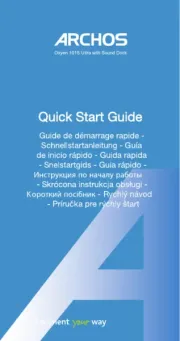
27 Juli 2025
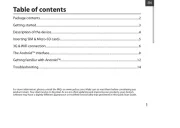
27 Juli 2025
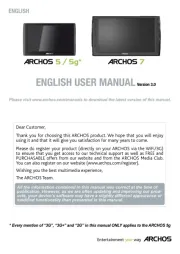
27 Juli 2025
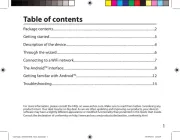
27 Juli 2025
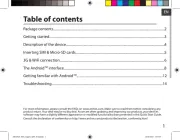
27 Juli 2025
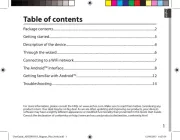
26 Juli 2025
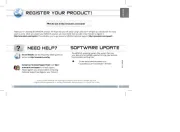
26 Juli 2025
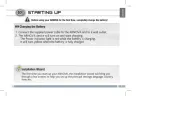
26 Juli 2025
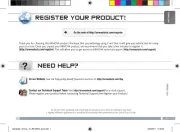
26 Juli 2025
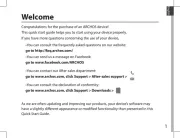
26 Juli 2025
Tablett Manualer
- Linx
- Ulefone
- Ricatech
- Prestigio
- AOC
- Yarvik
- Fujitsu
- Samsung
- Dell
- Majestic
- Kurio
- Leap Frog
- Hip Street
- Lexibook
- LG
Nyaste Tablett Manualer

18 Oktober 2025

8 Oktober 2025

7 Oktober 2025

7 Oktober 2025

4 Oktober 2025

4 Oktober 2025

4 Oktober 2025

3 Oktober 2025

27 September 2025

26 September 2025